Implantar e configurar o Agente do Azure Monitor usando o Azure Policy
Este artigo aborda como implantar e configurar o AMA (Agente do Azure Monitor) em servidores habilitados para Arc por meio do Azure Policy usando uma definição de política personalizada. O uso do Azure Policy garante que o Azure Monitor esteja em execução em seus servidores habilitados para Arc selecionados e instale automaticamente o Agente do Azure Monitor em recursos do Arc recém-adicionados.
A implantação do Agente do Azure Monitor por meio de uma definição de política personalizada envolve duas etapas principais:
Criação de uma DCR (regra de coleta de dados) ou seleção de uma regra existente
Criação e implantação da definição de política
Nesse cenário, a definição de política é usada para verificar se o AMA está instalado em seus servidores habilitados para Arc. Ela também instalará o AMA em computadores recém-adicionados ou em computadores existentes que não tenham o AMA instalado.
Para que o Azure Monitor funcione em um computador, ele precisa ser associado a uma Regra de coleta de dados. Portanto, você precisará incluir a ID do recurso da DCR ao criar a definição de política.
Selecionar uma regra de coleta de dados
As regras de coleta de dados definem o processo de coleta de dados no Azure Monitor. Elas especificam quais dados devem ser coletados e o local para o qual esses dados devem ser enviados. Você precisará selecionar ou criar uma DCR para ser associada à sua definição de política.
No navegador, acesse o portal do Azure.
Navegue até Monitor | Página de visão geral. Em Configurações, selecione Regras de Coleta de Dados. Uma lista das DCRs existentes será exibida. Você pode filtrar a lista na parte superior da janela. Se você precisar criar uma DCR, veja Regras de coleta de dados no Azure Monitor para obter mais informações.
Selecione a DCR a ser aplicada ao modelo do ARM para exibir sua visão geral.
Selecione Recursos para exibir uma lista de recursos (como VMs habilitadas para Arc) atribuídas à DCR. Para adicionar recursos, selecione Adicionar*. (Você precisará adicionar recursos se tiver criado uma DCR).
Selecione Visão geral e, em seguida, selecione Exibição JSON para ver o código JSON da DCR:
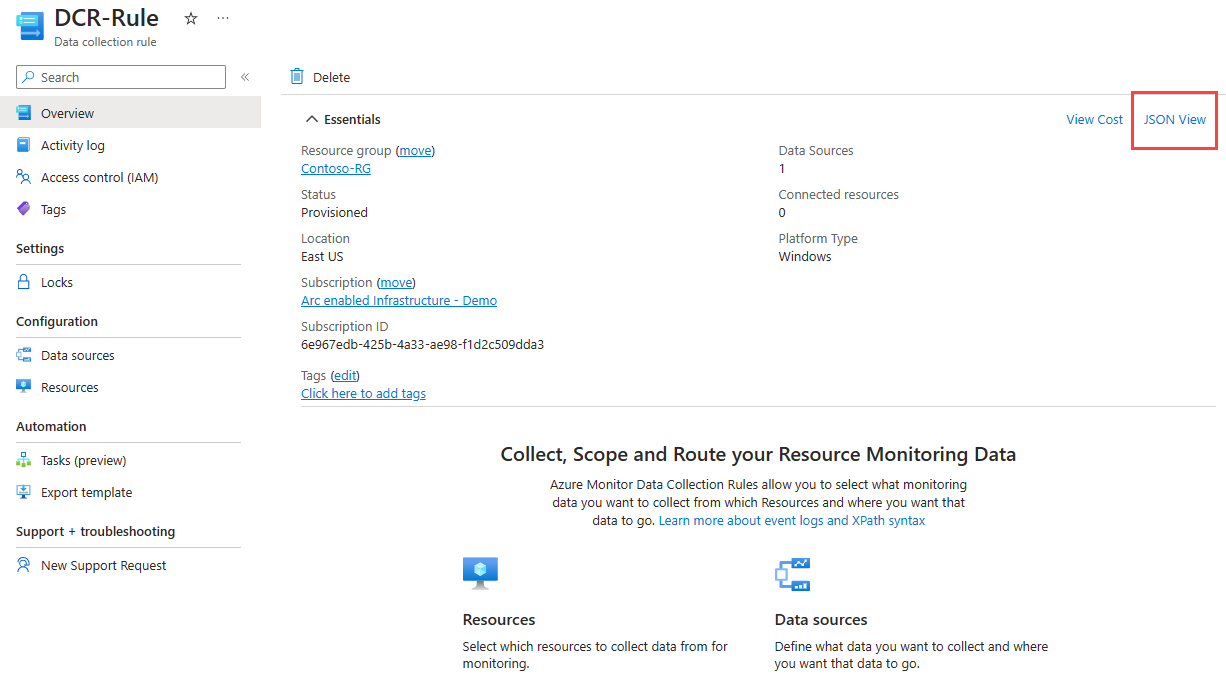
Localize o campo ID do Recurso na parte superior da janela e selecione o botão para copiar a ID do recurso da DCR para a área de transferência. Salve essa ID do recurso; você precisará usá-la ao criar a definição de política.
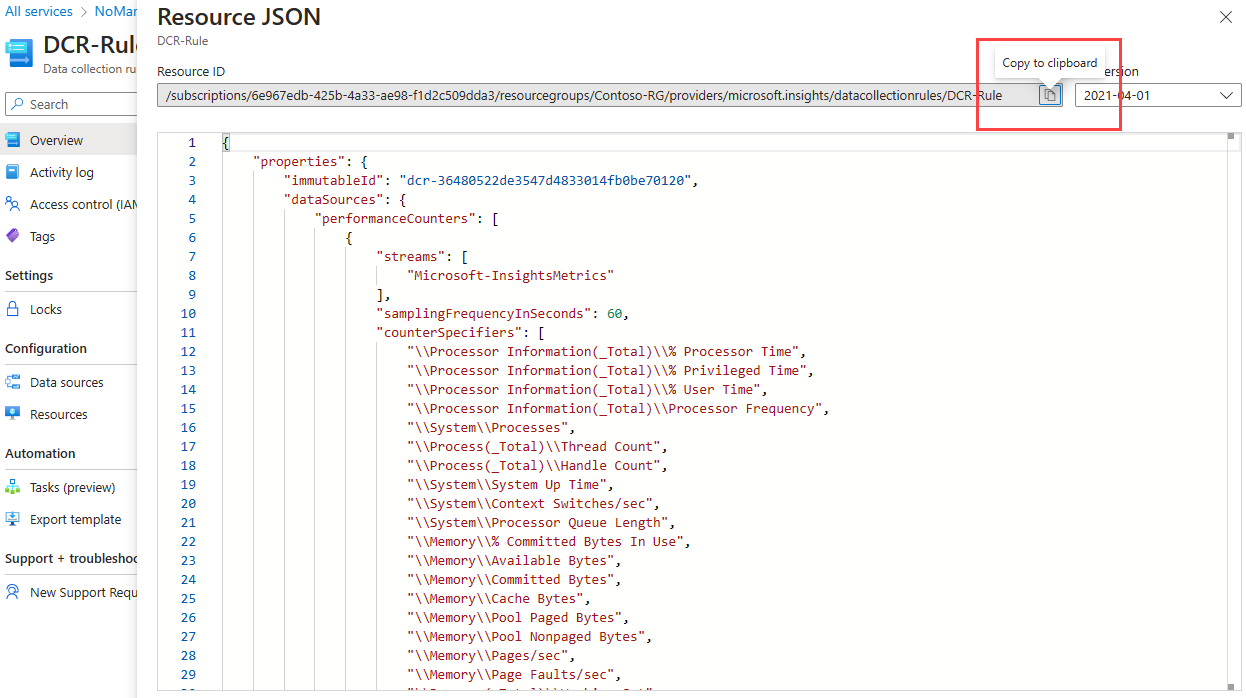
Criar e implantar a definição de política
Para que o Azure Policy verifique se o AMA está instalado no servidor habilitado para o Arc, você precisará criar uma definição de política personalizada que faça o seguinte:
Avalia se novas VMs têm o AMA instalado e a associação com a DCR.
Impõe uma tarefa de correção para instalar o AMA e criar a associação com a DCR em VMs que não estão em conformidade com a política.
Selecione um dos seguintes modelos de definição de política (ou seja, para computadores Windows ou Linux):
Esses modelos são usados para criar uma política para configurar computadores para executar o Agente do Azure Monitor e associar esses computadores a uma DCR.
Selecione Atribuir para começar a criar a definição de política. Insira as informações aplicáveis em cada guia (ou seja, Básico, Avançado etc.).
Na guia Parâmetros, cole a ID de recurso da Regra de coleta de dados copiada durante o procedimento anterior:
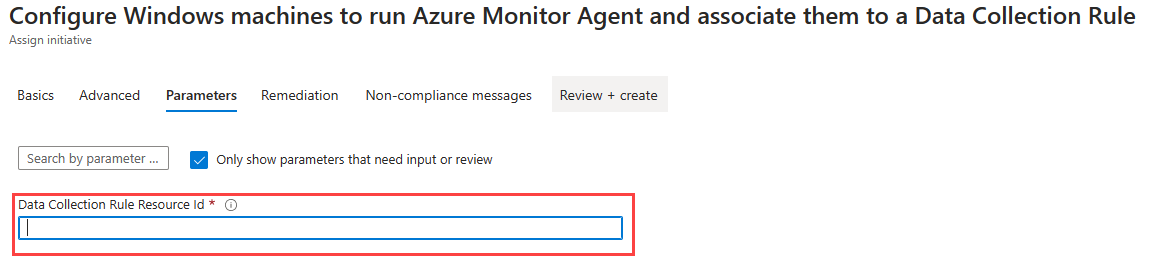
Conclua a criação da política para implantá-la nos computadores aplicáveis. Depois que o Agente do Azure Monitor for implantado, os servidores habilitados para Azure Arc poderão aplicar os serviços e usá-los para coleta de logs.